


/英文/

/简体/

/简体/

/简体/

/简体/

/简体/

/简体/

/多国语言[中文]/

/英文/

/英文/
 网易木木助手-网易木木模拟器下载 v2.7.13.200官方版
网易木木助手-网易木木模拟器下载 v2.7.13.200官方版 雷电模拟器安卓9-雷电模拟器安卓9.0下载 v9.0.33.0官方版
雷电模拟器安卓9-雷电模拟器安卓9.0下载 v9.0.33.0官方版 兆懿运行平台(移动应用运行平台)下载 v1.1.0官方版
兆懿运行平台(移动应用运行平台)下载 v1.1.0官方版 MuMu手游助手-MuMu手游助手下载 v1.5.0.6官方版
MuMu手游助手-MuMu手游助手下载 v1.5.0.6官方版 华为移动应用引擎电脑版-华为移动应用引擎下载 v1.2.1.1官方版
华为移动应用引擎电脑版-华为移动应用引擎下载 v1.2.1.1官方版 360安全卫士电脑版官方下载-360安全卫士下载 v13.0.0.2122官方版
360安全卫士电脑版官方下载-360安全卫士下载 v13.0.0.2122官方版 万能录屏大师-万能录屏大师下载 v1.0官方版
万能录屏大师-万能录屏大师下载 v1.0官方版 野葱录屏-野葱下载 v2.4.1473.249官方版
野葱录屏-野葱下载 v2.4.1473.249官方版 网红主播音效助手-网红主播音效助手下载 v5.2官方版
网红主播音效助手-网红主播音效助手下载 v5.2官方版 易谱软件下载-易谱ziipoo下载 v2.5.6.8官方版
易谱软件下载-易谱ziipoo下载 v2.5.6.8官方版软件Tags: WebCam On-Off(启用禁用摄像头工具)
WebCam On-Off(启用禁用摄像头工具)是一款可以管理您的电脑摄像头开启或者关闭的工具,许多电脑的摄像头默认开启的,使用这款WebCam On-Off可以设置您的摄像头开启或者关闭。

WebCam On-Off 的界面十分简洁,就是一个开启摄像头以及禁用摄像头的按钮,左侧的摄像头图标下方会显示当前摄像头的开启状况。同时 WebCam On-Off 支持命令行的操作方式,打开命令行进入到 WebCam On-Off 所在的目录中,关闭的命令是「Start WebCam.exe /OFF」,而开启的命令则是「Start WebCam.exe /ON」。
使用方法1 运行 WebCam.exe,即可打开软件,你会看到一个十分简洁的界面,就是一个开启摄像头以及禁用摄像头的按钮,左侧的摄像头图标下方会显示当前摄像头的开启状况
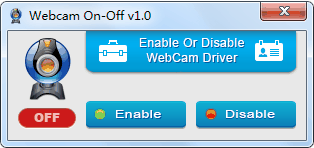
2 双击摄像头图标下方的按钮,就可以切换指示器,用于关闭和开启,ON 表示摄像头是启用状态,OFF 表示摄像头是禁用状态,当摄像头在禁用状态时,如果去打开摄像头屏幕,就会看到“没有设备错误”的提示,或者你可以使用设备管理器,点击“设备管理器”图标,检查摄像头驱动程序
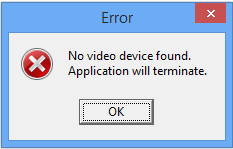
3 WebCam On-Off 支持命令行的操作方式,打开命令行进入到 WebCam On-Off 所在的目录中,关闭的命令是「Start WebCam.exe /OFF」,而开启的命令则是「Start WebCam.exe /ON」
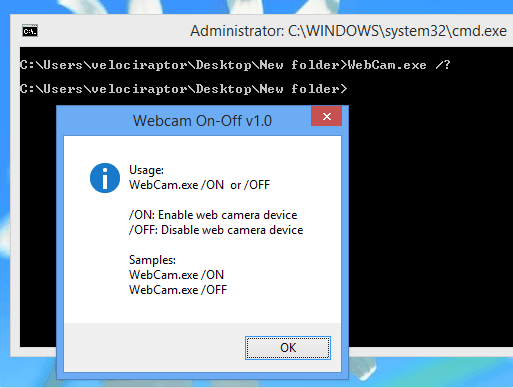
1 下载完成后不要在压缩包内运行软件直接使用,先解压;
2 软件同时支持32位/64位运行环境,无需担忧运行环境;
3 如果软件无法正常打开,请右键使用管理员模式运行;

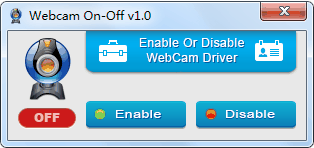
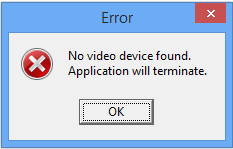
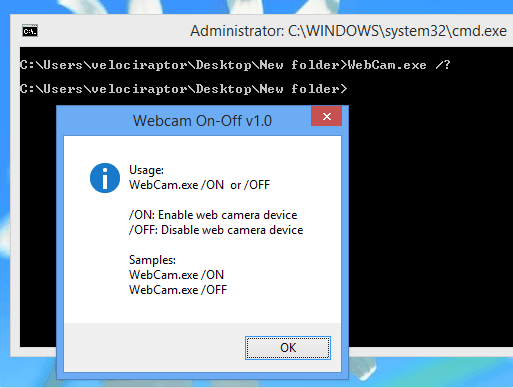












 雷电模拟器国际版-LDPlayer(雷电模拟器海外版)下载 v4.0.37官方版手机软件
雷电模拟器国际版-LDPlayer(雷电模拟器海外版)下载 v4.0.37官方版手机软件
 华为EC6110-T免拆刷机固件下载 v1.0免费版硬件检测
华为EC6110-T免拆刷机固件下载 v1.0免费版硬件检测
 咩播直播软件-咩播直播软件下载 v0.13.102官方版媒体其他
咩播直播软件-咩播直播软件下载 v0.13.102官方版媒体其他
 联想M7405D驱动下载-联想M7405D打印机驱动下载 v1.0官方版万能驱动
联想M7405D驱动下载-联想M7405D打印机驱动下载 v1.0官方版万能驱动
 Ghidra-Ghidra(反汇编工具)下载 v9.0.4中文版编程开发
Ghidra-Ghidra(反汇编工具)下载 v9.0.4中文版编程开发
 雷云2.0下载-雷蛇云驱动(Razer Synapse 2.0)下载 v2.21.24.34官方版万能驱动
雷云2.0下载-雷蛇云驱动(Razer Synapse 2.0)下载 v2.21.24.34官方版万能驱动
 Office2021官方下载免费完整版-Microsoft Office 2021正式版下载 16.0.14701.20262官方版办公软件
Office2021官方下载免费完整版-Microsoft Office 2021正式版下载 16.0.14701.20262官方版办公软件
 京瓷FS-C8520MFP驱动-京瓷FS-C8520MFP打印机驱动下载 v6.1.0826官方版万能驱动
京瓷FS-C8520MFP驱动-京瓷FS-C8520MFP打印机驱动下载 v6.1.0826官方版万能驱动
 柯尼卡美能达C7222驱动-柯尼卡美能达C7222驱动下载 v1.0官方版万能驱动
柯尼卡美能达C7222驱动-柯尼卡美能达C7222驱动下载 v1.0官方版万能驱动